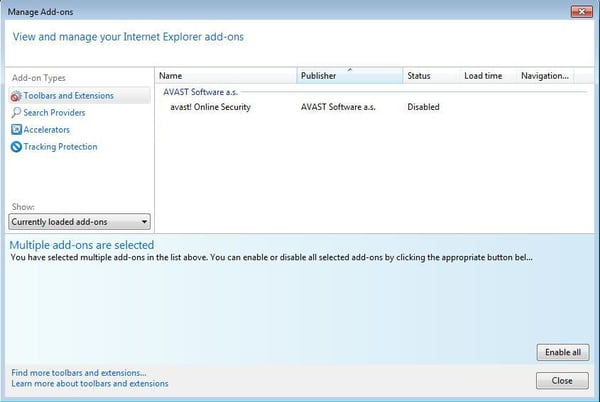Ela também adiciona uma barra de ferramentas ao seu navegador, exibindo seus próprios anúncios nos primeiros resultados das buscas. Mesmo que não seja um malware, a maior parte dos especialistas considera a extensão Conduit um programa indesejado que deve ser removido.
Em alguns casos, uma extensão "maliciosa" não pode ser removida diretamente pelo menu do navegador, porque essa ação está bloqueada por um protetor de extensão.
Como identificar se uma extensão Conduit foi instalada no seu navegador
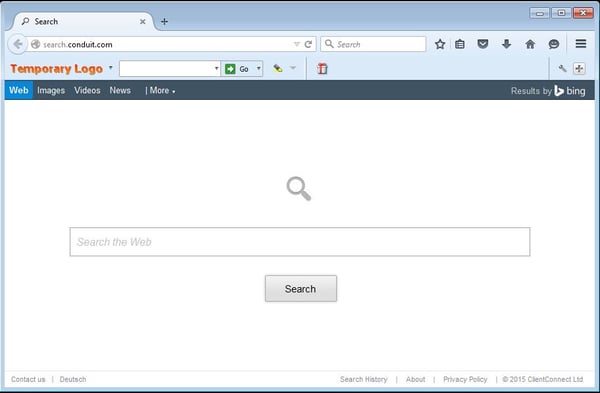 Atenção: há diversos tipos de barras de ferramentas Conduit.
Atenção: há diversos tipos de barras de ferramentas Conduit.
Guia de remoção manual
Siga nosso guia de remoção manual para Chrome, Firefox e Internet Explorer.
Navegador Chrome (v43)
-
Inicie seu navegador Chrome pela pasta ou ícone do programa na sua área de trabalho.
-
Acesse o menu do navegador no canto superior direito e selecione ‟Configurações”.
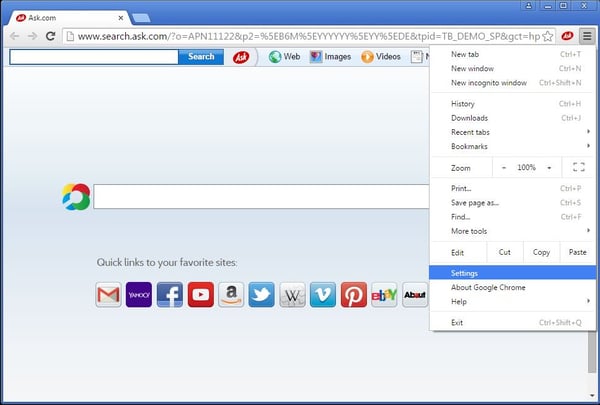
-
Selecione ‟Extensões”. Você também pode abrir o URL chrome://extensions diretamente na barra de endereço do navegador.
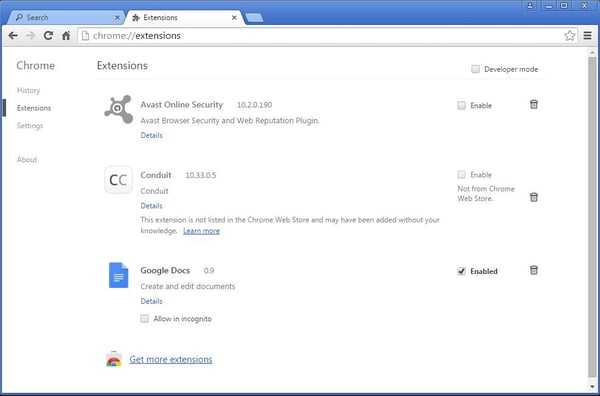
-
Depois de acessar essa página, você precisa encontrar a extensão ‟Conduit” na lista exibida.
-
Para removê-la, basta clicar na lixeira à direita.
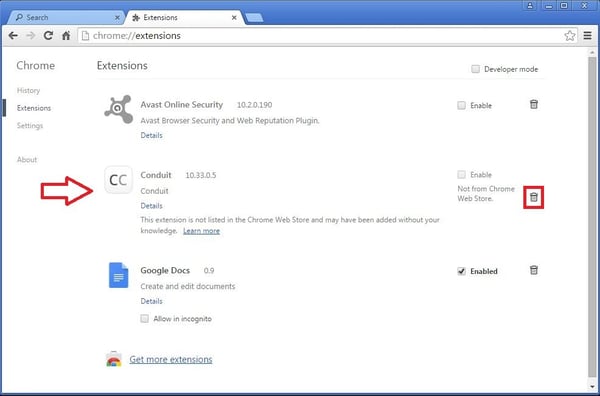
-
Na caixa de diálogo, clique em “Remover” para confirmar a ação.
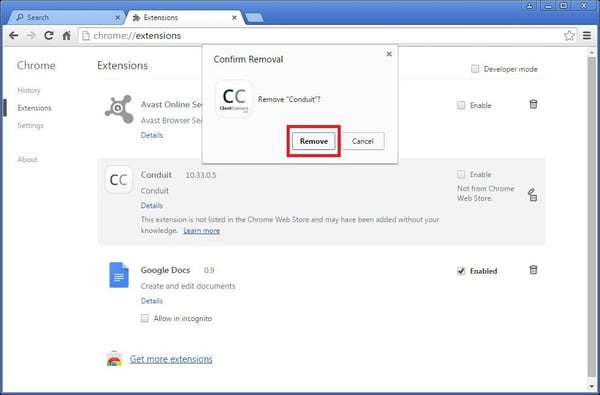
-
E pronto. As extensões removidas não estarão mais na lista.
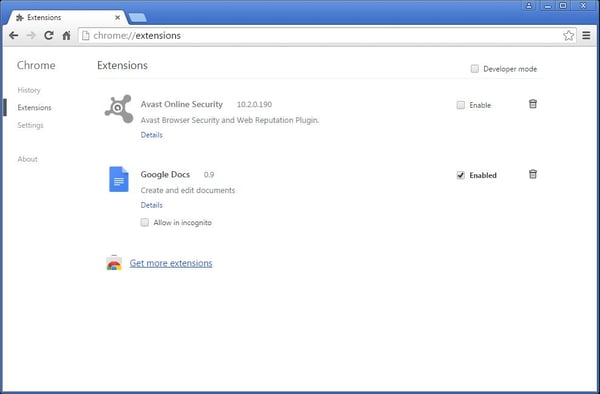
Firefox (v38)
-
Inicie seu Firefox pela pasta ou ícone do programa na sua área de trabalho.
-
Acesse o menu do navegador, que fica no canto superior direito, e selecione ‟Extensões.”
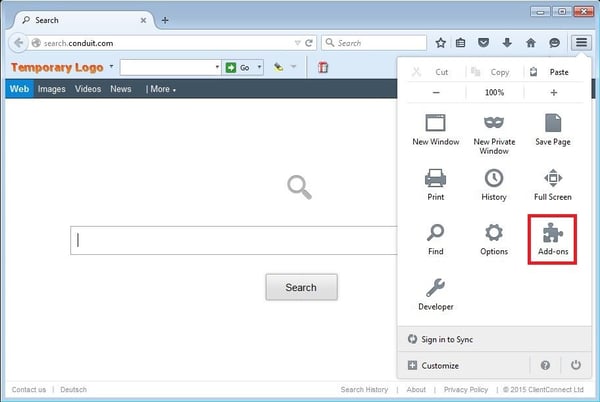
-
Selecione ‟Extensões”, no menu da esquerda. Você também pode abrir o URL de extensões diretamente na barra de endereço.
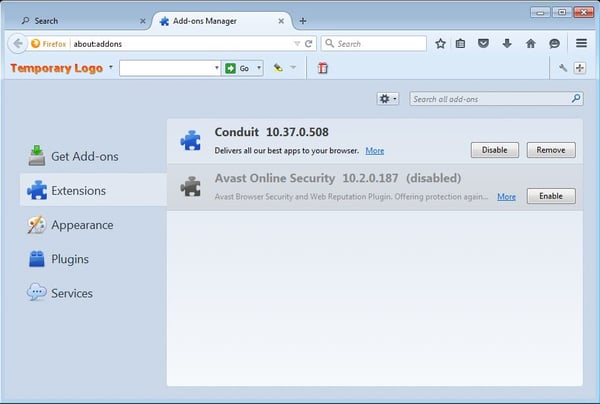
-
Depois de acessar a página, você precisa encontrar as extensões ‟Conduit” ou buscá-la na barra “Encontrar mais extensões”.
-
Para exclui-las, é só clicar na opção ‟Remover”, que aparece depois de clicar nos três pontinhos, à direita.
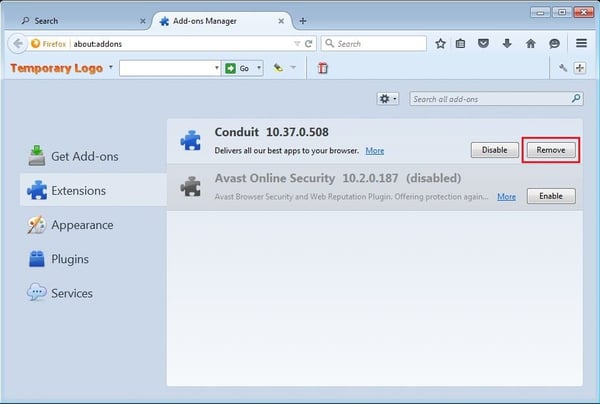
-
Dependendo da versão da barra de ferramentas, uma outra caixa de diálogo de desinstalação pode ser exibida. Clique em “Reverter” para redefinir as configurações de busca do Firefox.
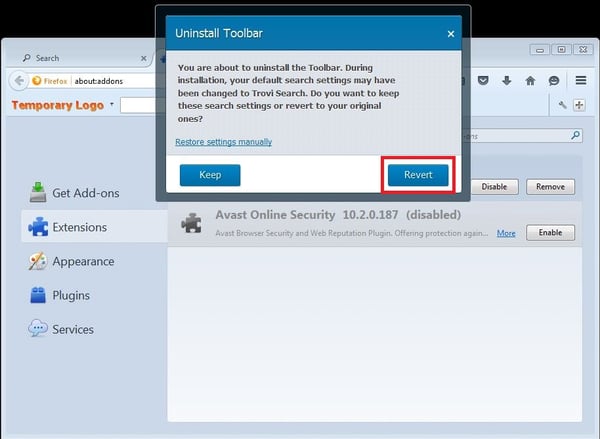
-
Para terminar, confirme a ação clicando em ‟Reiniciar agora”, na lista de extensões.

-
Após a reinicialização do navegador, as extensões removidas não estarão mais listadas.
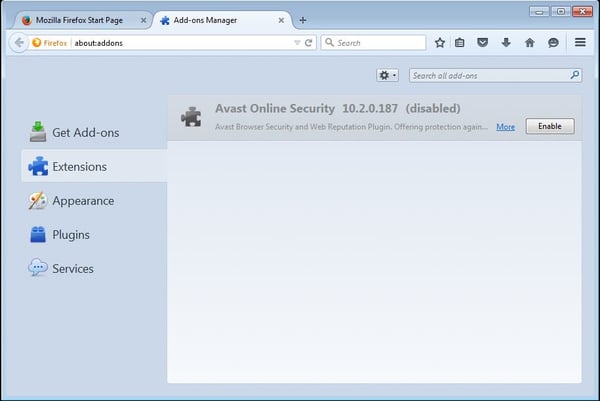
Internet Explorer (v9+)
Atenção: extensões instaladas no Internet Explorer podem ser desativadas, mas não podem ser removidas completamente.
-
Inicie seu Internet Explorer pela pasta ou ícone do programa na sua área de trabalho.
-
Acesse o menu do navegador, que fica no canto superior direito, e selecione ‟Gerenciar extensões”.
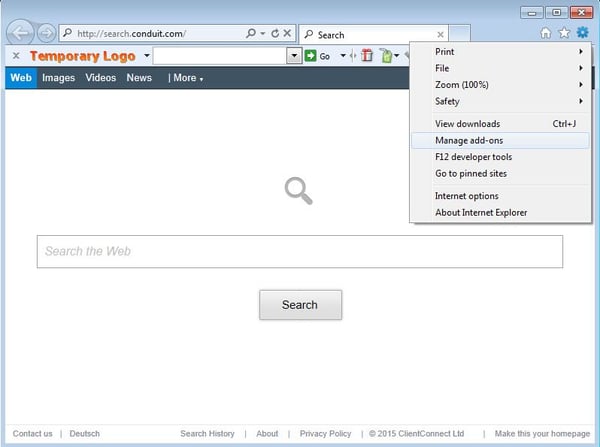
-
Na seção ‟Barra de ferramentas & Extensões”, localize as extensões ‟Conduit”.
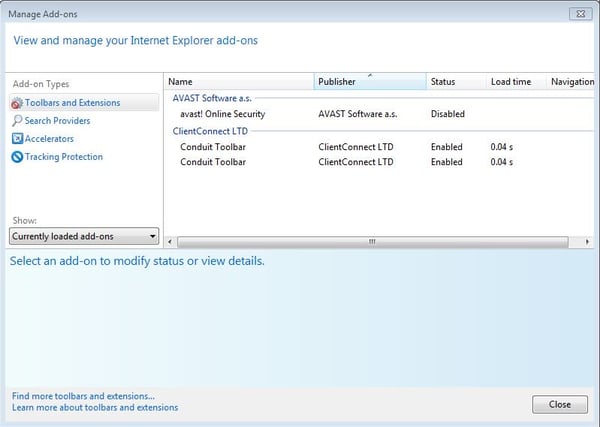
-
Selecione as extensões na lista.
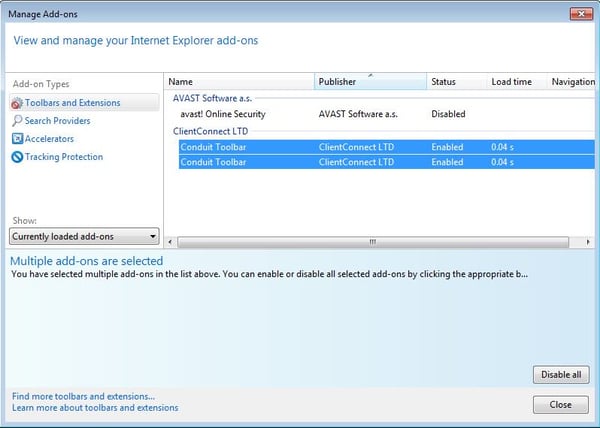
-
Para desativá-las, clique em ‟Desativar todas” no canto inferior direito da tela.
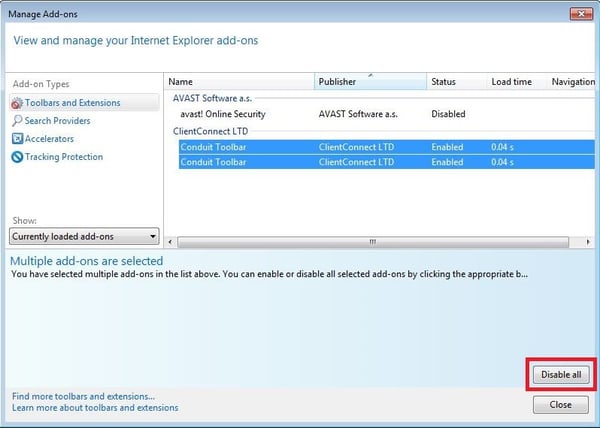
-
E pronto. As extensões desativadas não serão mais listadas no seu navegador.